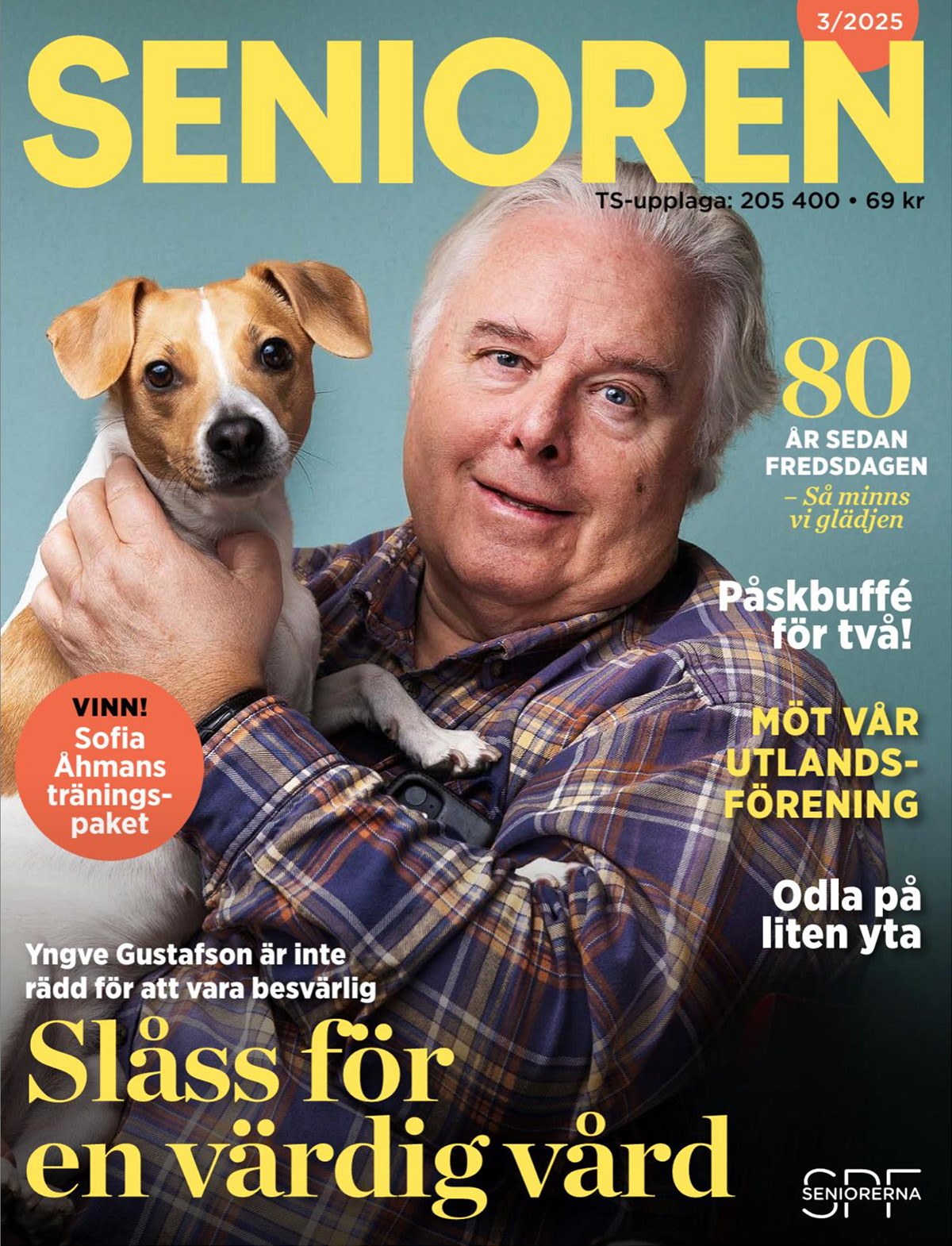Tips och verktyg
Webbläsare
- Rekommenderad: Microsoft Edge
- För ansvariga som både admininstrerar hemsida och medlemsregister rekommenderas Firefox, som fungera i bägge systemen.
- Om du använder Edge eller Chrome kan man översätta text till svenska (inbyggt i webbläsare).
För att underlätta administrationen av hemsidan kan man lägga in bokmärken i bokmärkesfältet för t.ex. bildredigeringsprogram, förbundets utbildningssida, länkar till dolda sidor, etc, se bild.

- Tips för administration och skapande av hemsidor, klicka här
- Kontrollera "Brutna länkar" i Episerver, klicka här
- Lägga till bokmärkesfält, klicka här
- Föra över bokmärken vid byte av webbläsare, se här
Verktyg
Tips om användbara verktyg för administration av hemsida och medlemsregister, bl.a. bildredigering, skicka stora filer, mm. De flesta programmen finns i gratisversion.
-
För information om verktyg, klicka här
Bildredigeringsprogram
Foton
- Windows app som efterhand har blivit bättre. Man kan även redigera videofilm.
Paint.net
- Program som kan användas för att anpassa bilder som ska läggas upp på hemsidan. Ett av de bästa gratisprogrammen.
- Läs guide här! - PC FÖR ALLA
- Manual Paint.net redigera bilder - Rötter
- Gratis nedladdning, klicka här!
PIXLR
- Redigera foton direkt i din webbläsare, på din telefon eller skrivbord gratis. Fungerar på alla plattformar.
Layoutprogram
För att skapa programblad kan nedanstående program vara användbara.
Scribus
- Scribus är ett fritt desktop publishing-program som finns till bl.a. Mac OS och Windows. Tyvärr finns det bara på engelska.
Bilder - fria att använda
Använd endast egna eller royaltyfria bilder! Se information om Bilder och Rättigheter från vårt intranät, klicka här.
Pixabay
Gratis bilder, videor och musik. Pixabay är sedan 2019 en del av det Australiska företaget Canva, ett grafiskt design företag.
- Vad är Pixabay, läs mer
Unsplash
- Endast fotografier
Publicdomainvectors.org
- Publicdomainvectors.org, erbjuder upphovsrättsfria vektorbilder
OpenClipart
Gratis ClipArt-bibliotek
Kontrollera om bilden får användas fritt?
- Söka med en bild på Google
Du kan läsa mer om en bild eller om saker i närheten med hjälp av en omvänd bildsökning. Du kan till exempel ta ett foto på en växt och använda det för att söka efter information eller liknande bilder.
TinEye omvänd bildsökning
- Hitta
var bilder visas online. Hur man använder TinEye
Kontorspacket
LibreOffice - Kontorspacket
Ordbehandlare, kalkylprogram, etc.
- LibreOffice - Hämta
- LibreOffice - Installationsguide - PC för Alla
- LibreOffice - Installationsguide - LIbreOffice support
-
Libre Office - IKT-guiden
- PDF verktyg
- För att skapa PDF:er finns flera alternativ: Man kan använda Microsoft Office, LibreOffice eller via skrivare: "Microsoft print to PDF".
-
PDF24 Tools
- Gratis och enkelt att använda online PDF-verktyg. Innehåller bl.a. verktyg för sammanfogning, komprimering, etc.
- Det finns även en offline version som man kan installera på sin dator, ifall man inte vill ladda upp sina dokument till "molnet", se här.
Övrigt
- Google Analytics
- Från förbundet kan man beställa veckovis statistik för sin förenings hemsida.
- Skapa etiketter - Avery
- Adress-, brevetiketter, mm. Beskrivning, klicka här.
- Skärmklippverktyget - Windows
- Kopiera bilder från bildskärmen, som sedan kan användas i dokument eller på hemsida. Nu kan du även trycka på Windows-tangenten + Skift + S för att öppna skärmklippfunktioner, se här.
- Filöverföring
- Tjänster som Sprend och WeTransfer har 2GB som max filstorlek.
- Holländska TransferXL tillåter filer på upp till 5GB.
- Smash har ingen övre storleksgräns.
- Alla tre tjänster är gratis och fungerar utan registrering.
- Spela in skärmen – med gratisprogrammet VLC
- Recuva - återställ raderade filer
- Beskrivning hur man använder Recuva, se här